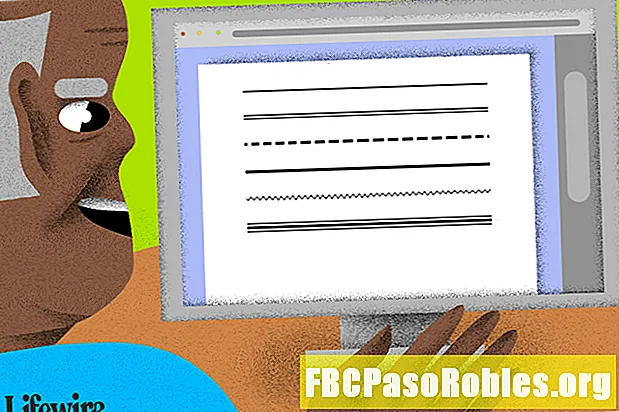Contenido
- La función de detección de Wi-Fi facilita el intercambio de contraseñas de Wi-Fi
- Comenzando con el sentido de Wi-Fi
- Vas primero
- La verdad sobre compartir contraseñas
La función de detección de Wi-Fi facilita el intercambio de contraseñas de Wi-Fi
Microsoft agregó una nueva característica interesante en Windows 10 llamada Wi-Fi Sense que le permite compartir silenciosamente las contraseñas de Wi-Fi con sus amigos. Anteriormente una función exclusiva de Windows Phone, Wi-Fi Sense carga sus contraseñas en un servidor de Microsoft y luego las distribuye a sus amigos. La próxima vez que entren dentro del alcance de esa red, sus dispositivos se conectarán automáticamente sin necesidad de preocuparse por las contraseñas.
Es una forma increíblemente conveniente de compartir las contraseñas de la red Wi-Fi si te encuentras haciendo eso con demasiada frecuencia. Pero viene con algunos problemas que debe tener en cuenta.
Comenzando con el sentido de Wi-Fi

Wi-Fi Sense debería estar activado de manera predeterminada en su PC con Windows 10, pero verifique que esté activo.
-
Selecciona el comienzo botón y luego elegir Configuraciones.
-
Seleccione Red e internet > Wifi > Administra la configuración de Wi-Fi. Ahora estás en la pantalla de detección de Wi-Fi. En la parte superior hay dos botones deslizantes que puede activar o desactivar.
-
El primero etiquetado Conéctese a puntos de acceso abiertos sugeridos le permite conectarse automáticamente a puntos de acceso público de Wi-Fi. Estos puntos de acceso provienen de una base de datos de origen público gestionada por Microsoft. Esa es una característica útil si viaja mucho, pero no está relacionada con la característica que le permite compartir la autenticación de inicio de sesión con amigos.
-
El segundo control deslizante etiquetado Conectarme a redes compartidas por mis contactos es lo que te permite compartir con amigos. Después de activarlo, puede elegir entre tres redes de amigos para compartir, incluidos sus contactos de Outlook.com, Skype y Facebook. Puede elegir los tres o solo uno o dos de ellos.
Vas primero
Antes de que pueda recibir redes Wi-Fi compartidas de sus amigos, primero debe compartir una red Wi-Fi con ellos.
Wi-Fi Sense no es un servicio automatizado: es opcional en el sentido de que tiene que elegir compartir una red Wi-Fi con sus amigos. Las contraseñas de red Wi-Fi que conoce su PC no se compartirán automáticamente con otras personas. Solo puede compartir contraseñas de Wi-Fi utilizando tecnología de nivel de consumidor: no se pueden compartir las redes de Wi-Fi corporativas con autenticación adicional.
Sin embargo, después de compartir un inicio de sesión de red, cualquier red compartida por sus amigos estará disponible para usted.
-
Permanecer en la pantalla a Configuraciones > Red e internet > Wifi > Administra la configuración de Wi-Fi, desplácese hacia abajo hasta el subtítulo Administra redes conocidas.
-
Seleccione cualquiera de sus redes enumeradas aquí con un No compartido etiqueta y verás un Compartir botón.
-
Ingrese la contraseña de red para ese punto de acceso Wi-Fi para confirmar que la conoce.
-
Cuando termine ese paso, habrá compartido su primera red y ahora podrá recibir redes compartidas de otros.
La verdad sobre compartir contraseñas
Hasta ahora hemos dicho que está compartiendo su contraseña de Wi-Fi con otros. Eso fue principalmente por el bien de la claridad y la simplicidad. Más precisamente, su contraseña se carga en un servidor de Microsoft a través de una conexión cifrada. Luego, Microsoft lo almacena de forma encriptada y lo envía a sus amigos a través de una conexión encriptada.
Esa contraseña se usa en segundo plano en las PC de sus amigos para conectarse a la red compartida. A menos que tenga amigos que tengan algunas habilidades de piratería serias, nunca verán la contraseña real.
De alguna manera, Wi-Fi Sense es más seguro que pasar un trozo de papel a los invitados de la casa, ya que nunca pueden ver o escribir su contraseña. Sin embargo, para ser de utilidad, sus invitados primero deben usar Windows 10 y compartir redes Wi-Fi a través de Wi-Fi Sense. Si no lo están, Wi-Fi Sense no lo ayudará.
Dicho esto, no piense que podrá activar esta función y comenzar a usarla de improviso. Microsoft dice que pasarán unos días antes de que sus contactos vean redes compartidas en su PC. Si desea coordinar el uso compartido del sentido de Wi-Fi, asegúrese de hacerlo con anticipación.
El uso compartido de Wi-Fi Sense solo funciona si conoce la contraseña. Las redes que comparta con sus amigos a través de Wi-Fi Sense no se pueden transmitir a otros.
Wi-Fi Sense requiere algunas acciones muy específicas antes de que sea de utilidad, pero si tiene un grupo de amigos que necesitan compartir contraseñas de red, Wi-Fi Sense puede ser una herramienta útil, siempre y cuando no le importe dejar que Microsoft administra sus contraseñas de Wi-Fi.